شبکه یکی از محبوبترین بخشهای دنیای فناوری و کامپیوتر محسوب میشود. با صرف زمان و مطالعهی منابع مناسب، هر کسی میتواند در زمینه شبکه به یک متخصص برجسته تبدیل شود. ما در پیمودن قدمهای اول و آشنایی اولیه در این زمینه به شما کمک میکنیم.
پس از آشنایی با مفاهیم اولیه در شبکهها، بررسی راههای بهینهسازی شبکه وایفای و کابلکشی در شبکهها، به تفاوتهای بین وایفای و اینترنت پرداخته و سپس با نحوه راهاندازی روتر آشنا شدیم.
آنچه تاکنون در سری «آشنایی با شبکههای کامپیوتری» مطرح شده است:
– قسمت اول: شبکههای باسیم
– قسمت دوم: شبکههای بیسیم
– قسمت سوم: بهینهسازی شبکه وایفای به کمک موقعیت و تجهیزات
– قسمت چهارم: بهینهسازی شبکه وایفای به کمک تنظیمات
– قسمت پنجم: نگاهی به کابل و کابلکشی در شبکه
– قسمت ششم: وایفای در مقابل اینترنت
– قسمت هفتم: راهاندازی روتر
در ادامه، قسمت هشتم از این سری به شما تقدیم میگردد.
توضیح:
۱- بخشی از مفاهیم بیان شده در این مقاله ممکن است برای کاربران حرفهای، ساده و ابتدایی به نظر برسد. اما لطفا سایر کاربران را مدنظر داشته باشید.
۲- برای درک بهتر مباحث مطرح شده، مرور قسمتهای پیشین مفید خواهد بود.
اگر نگران سوءاستفاده از شبکه خود هستید و تلاش میکنید امنیت کلاینتهایتان را تأمین نمایید، بهتر است بدانید که ابزارها و روشهایی وجود دارد که به کمک آنها میتوانید از ایمن بودن شبکه خود اطمینان حاصل کنید. دو مسأله مهم در ایمن نگاه داشتن شبکه وجود دارد: پیادهسازی تنظیمات مناسب و احتیاط.
اولین مورد آسان است. تنها کافی است یک بار تنظمیات را بر روی روتر خود اعمال کنید. اما مسأله دوم تلاش بیشتری میطلبد. در حقیقت هر بار که آنلاین هستید باید فعالیتهای خود را مدنظر داشته و مراقب باشید.
در این مقاله با تنظیماتی مختص روتر و شبکه آشنا خواهیم شد که شبکه خانگی شما را ایمن نگاه می دارند.
قبل از شروع بحث اصلی، توجه داشته باشید که در اغلب روترها، برای پیاده سازی تنظیمات و پیکربندی اولیه باید به رابطکاربری دستگاه دسترسی داشته باشید. برای آشنایی با رابطکاربری روترها به قسمت هفتم مراجعه نمایید. در محصولات کمپانی اپل، می توانید تنظیمات اولیه را به کمک ابزار AirPort انجام دهید. AirPort Utility در نسخه ۱۰.۷ و بالاتر سیستمعامل مک وجود دارد. علاوه بر این میتوانید آن را به صورت رایگان نیز دانلود کنید.
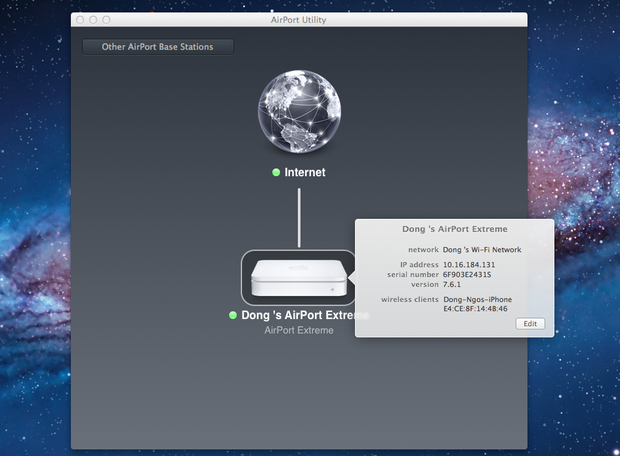
روترهای اپل، علاوه بر برخورداری از ویژگی هایی منحصرد برای ایمن سازی و انعطاف پذیری در مقابل هک و سوءاستفاده، فاقد رابطکاربری هستند. با وجود این، همچنان لازم است که برای شبکه وای فای و بخش تنظیمات کلمه های عبور قدرتمند و مناسب در نظر بگیرید.
۱- رمزنگاری شبکه وای فای
شبکهها، به کمک SSID (که رشته ای از کاراکترها محسوب میشود) شناسایی می شوند. با اختصاص دادن یک کلمه عبور مناسب تنها کاربرانی به شبکه متصل میشوند که آنها را شناخته و به آنها اطمینان دارید. کلمه عبور، باید غیرقابل حدس زدن بوده و در عین حال به خاطرسپاری و تایپ کردن آن (حتی در تلفنهای هوشمند دارای صفحه کلید کوچک) آسان باشد. پسورد شبکه میبایست، حداقل از هشت کاراکتر تشکیل شده و شامل عدد و حرف باشد. اگر استفاده از فاصله (Space) در روتر مجاز باشد هم چه بهتر!
علاوه بر تعیین کلمه عبور، لازم است استاندارد امنیتی روتر را برای اجرا و پشتیبانی مشخص کنید. در حال حاضر سه استاندارد وجود دارد که از قویترین به ضعیفترین عبارتند از WPA2 و WPA و WEP. در حالیکه WPA2 قدرتمندترین استاندارد رمزنگاری محسوب می شود، WPA با دستگاههای بیشتری سازگار است.
۲- ویرایش تنظیمات پیشفرض پر اهمیت
روترها با تنظیمات پیشفرض زیادی عرضه میشوند. از آنجا که این تنظمیات توسط تولیدکننده پیادهسازی میشوند، تقریبا همه با آنها آشنا هستند. با اینکه استفاده از تنظیمات پیشفرض می تواند پروسه پیکربندی روتر را آسانتر کند؛ اما باعث میشود روتر در مقابل دسترسیهای غیرمجاز آسیبپذیرتر باشد.
برای ایمن نگاه داشتن روتر، باید دو بخش از تنظمیات پیش فرض را تغییر دهید: IP Address روتر و کلمه عبور ورود به بخش تنظیمات. چرا؟ همانگونه که در قسمت هفتم اشاره شد، این دو بخش، دسترسی شما را به رابطکاربری مبتنی بر وب روتر و کنترل تمام تنظمیات آن امکانپذیر میکنند.
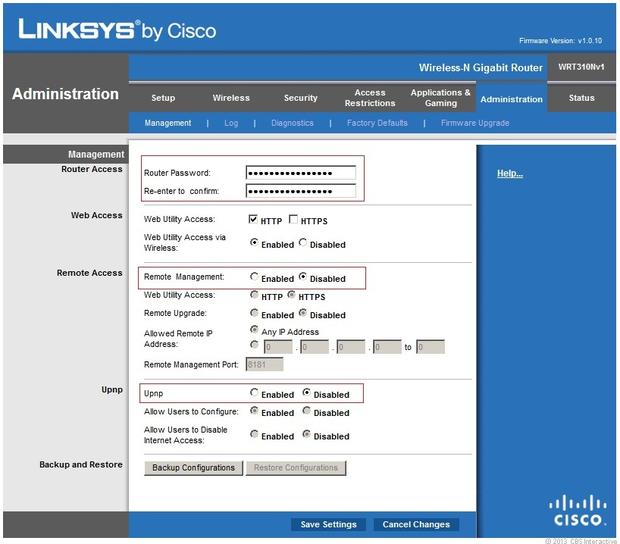
برخورداری از یک کلمه عبور قدرتمند، غیرفعالسازی ویژگیهای مدیریت راه دور (Remote Management) و UPnP از جمله راهکارهای بالا بردن امنیت روتر در مقابله با درخواستهای ورود به شبکه محسوب می شوند.
ابتدا در بخش Local Area Network یا LAN، آیپی آدرس روتر را Set کنید. شما میتوانید، آن را به هر آدرس دلخواهی تغییر دهید. بخشهای چهارگانه آیپی آدرس که به کمک نقطه (Dot) از یکدیگر جدا میشوند، میتوانند هر عددی بین ۱ تا ۲۵۴ باشند. برای مثال، به جای استفاده از فرمت متداول ۱٫#.۱۹۲٫۱۶۸ میتوانید از آدرس ۱۰٫۱۱٫۱۲٫۱۳ یا ۱٫۲٫۱٫۲ یا ۲۰٫۲۱٫۲۲٫۲۳ یا هر ترکیب دیگری استفاده نمایید. توجه داشته باشید که پس از هر بار تغییر آدرس، برای دسترسی به رابطکاربری روتر باید آدرس جدید را در آدرس بار مرورگر تایپ کنید.
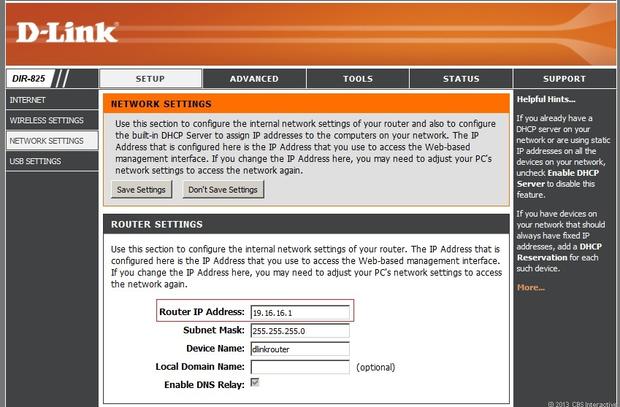
مجموعه اعداد بین نقاط در IP Address میتوانند هر ترکیب دلخواهی از اعداد ۱ تا ۲۵۴ باشند.
برای تغییر کلمه عبور Log-In، وارد بخش Tools یا Administration شوید. مطمئن شوید که کلمه عبور انتخاب شده غیرقابل حدس زدن بوده و با کلمه عبور شبکه وایفای تفاوت دارد.
۳- غیرفعالسازی ویژگیهای مربوط به دسترسی راهدور
بخش تنظیمات بیشتر روترها از طریق اینترنت نیز قابل دسترسی و مدیریت هستند؛ در این حالت حتی زمانی که در خانه نیستید میتوانید به صورت ریموت، آنها را مدیریت و از FTP استفاده کنید. سرور FTP در روترهایی وجود دارد که دارای پورت USB بوده و برای ذخیرهسازی اطلاعات شبکه، به یک فضای ذخیره سازی خارجی متصل میشوند. ویژگیهای دسترسی راهدور را غیرفعال کنید، مگر اینکه دقیقا بدانید که میخواهید چه کاری انجام دهید. بعد از انجام کار هم محدودیتهای پیشگیرانه برای آن تعیین کنید. برای مثال از پروتکل HTTPS برای مدیریت راهدور استفاده کنید یا پورت را به چیزی غیر متداول تغییر دهید.
علاوه بر دسترسی راه دور، بهتر است امکان UPnP نیز غیرفعال شود. این ویژگی به کاربر امکان میدهد به کمک یک دستگاه سازگار با UPnP، بدون نیاز به لاگین و ورود به رابطکاربری روتر، تنظیمات مشخصی از آن را تغییر دهد. این ویژگی میتواند به راحتی مورد سوءاستفاده هکرها قرار بگیرد.
۴- بروز رسانی Firmware روتر
عموما، بروز رسانی Firmware، توسط کارخانههای سازنده منتشر شده و باعث بهبود عملکرد و امنیت روتر میشود. بسته به روتر، بروز رسانی Firmware میتواند به راحتی چند کلیک بوده یا نیازمند دانلود نسخه جدید و نصب دستی آن باشد. در هر دو حالت، پروسه بروز رسانی بیش از چند دقیقه زمان نمیبرد. به یاد داشته باشید که تا قبل پایان فرآیند ارتقاء نسخه، هیچ کاری نکنید. چرا ممکن است عملکرد روتر دچار مشکل شود.
۵- خروج (Log Out) صحیح و کامل
با اینکه این مرحله در نگاه اول بسیار پیش پا افتاده تلقی میشود، اما بسیار مهم است. پس از پایان کار در بخش تنظیمات روتر، از خروج موفق و کامل از رابطکاربری اطمینان حاصل کنید. در بعضی از روترها، رابطکاربری دارای کلید Log Out است اما در سایر روترها برای خروج، باید مرورگر را ببندید.
باز گذاشتن مسیر ورودی به بخش تنظمیات به طور پیوسته، برای حملهکنندگان این فرصت را مهیا میکند که پس از نفوذ به رایانه، به بخش تنظیمات روتر نیز دسترسی داشته باشند.
یک گام جلوتر: فعالسازی امکانات امنیتی آداپتور Power Line
یک ایده کاربردی برای بهتر کردن شرایط امنیتی روتر این است که اگر از آداپتورهای Power Line در شبکه استفاده میکنید، ویژگیهای امنیتی آن را فعال کنید. اگر آپارتماننشین هستید، این مسأله از اهمیت بیشتری برخوردار خواهد بود، چرا همسایگان شما با استفاده از یک آداپتور در منزلشان می توانند به شبکه شما نفوذ کنند
